1、修改VS中单个文本编码方式
VS2017、2019中默认格式为 “GB2312”,很多时候可能出现乱码情况,就是编码问题,接下来,可以修改编码方式:
操作方法如下所示:
首先,点击文件-〉高级保存选项
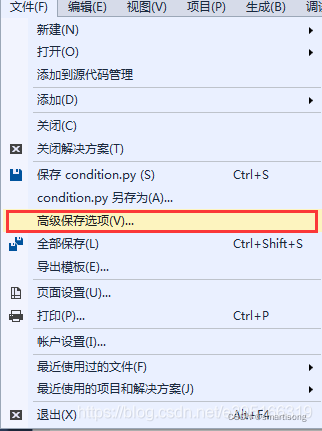
然后会出现下面的窗口:
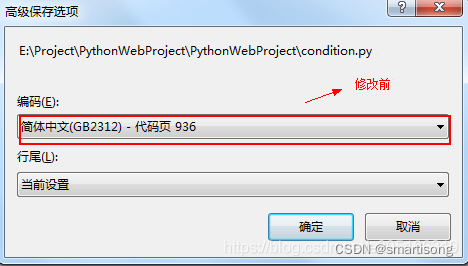
然后 选择UTF-8即可
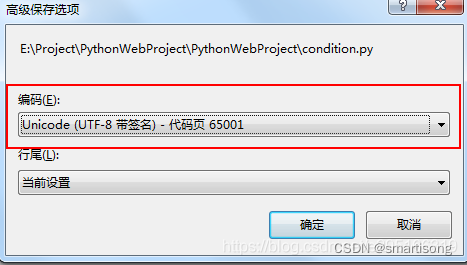
2、安装插件——ForceUTF-8
操作流程:
VS -> 工具 -> 扩展和更新 -> 联机,安装插件“ForceUTF-8”,以后默认是utf-8。
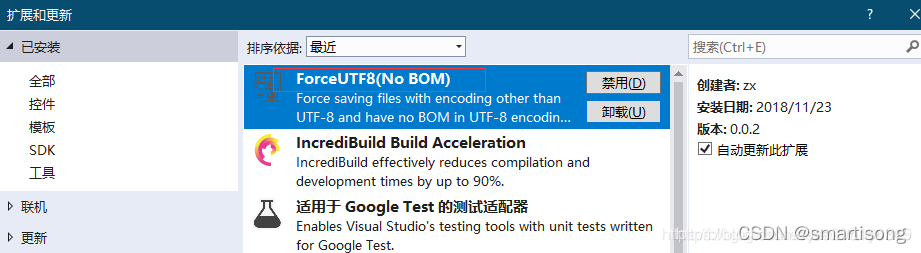
3、添加代码实现编码方式
在程序代码文件的前面,添加下面代码:
缺点是:看着有点丑…
#ifdef WIN32
#pragma execution_character_set("utf-8")
#endif
4、安装插件——Format on Save
首先,下载Format on Save插件,下载好后,在工具-选项找到该插件,只需要设置两项就行,第一项是考虑到在windows上,修改。
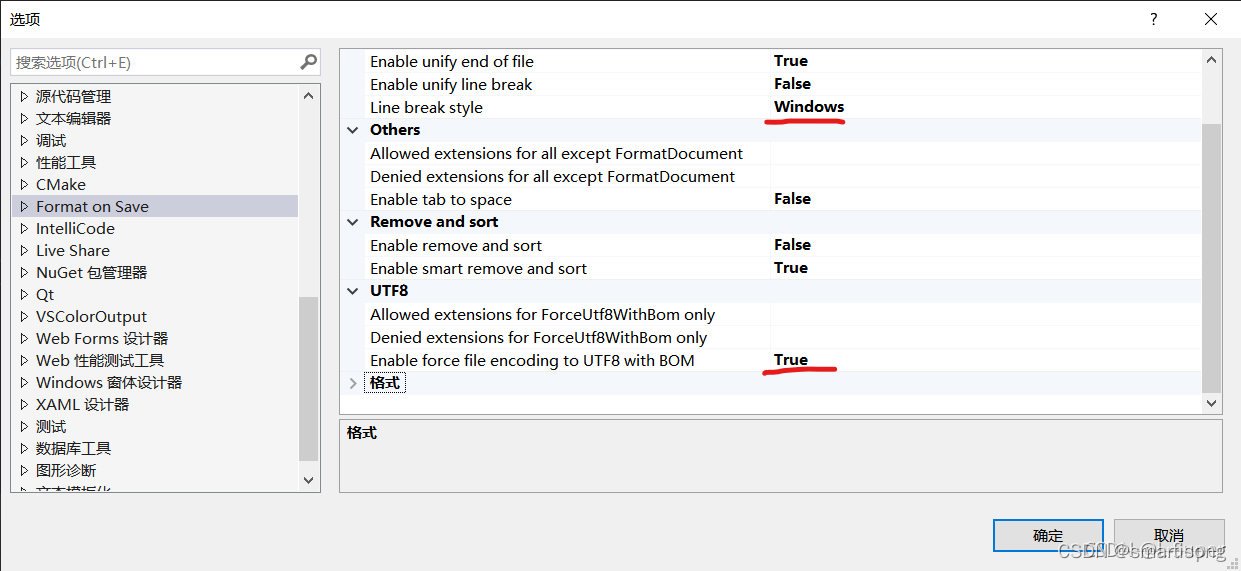
5、editorconfig文件
使用editorconfig文件,可以统一代码规范,也可统一编码问题。可以直接由VS生成,自 Visual Studio 2019 起,可以通过“工具” > “选项”>"文本编辑器"基于代码样式设置生成 EditorConfig 文件。
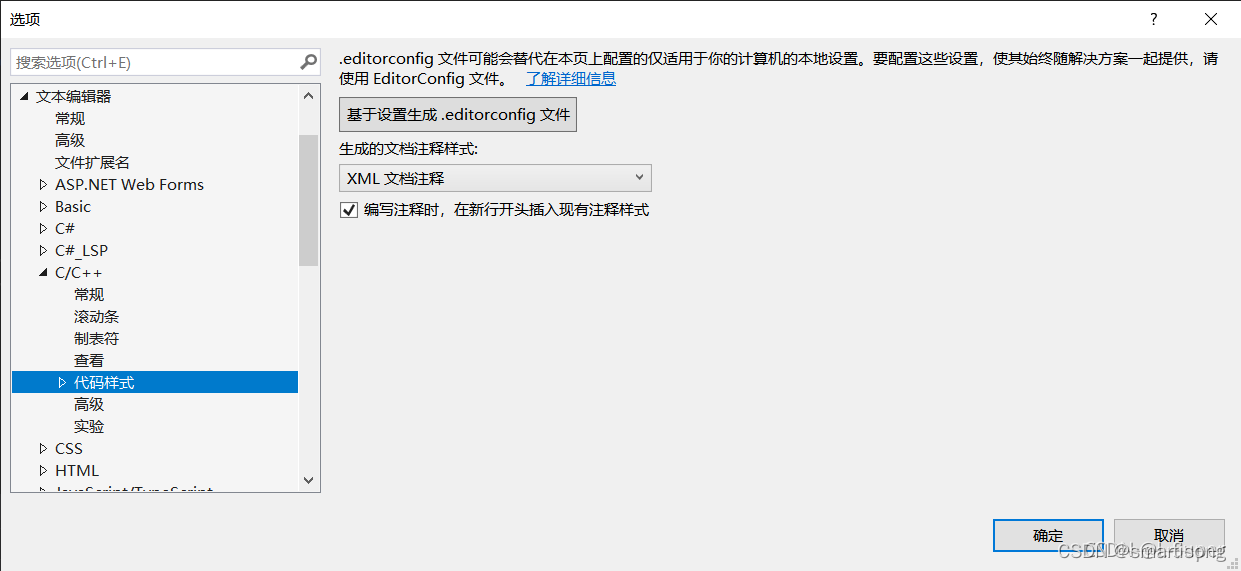
例如是C++开发,在代码样式里,可以找到基于代码样式设置生成EditorConfig 文件。
生成后,在该文件中加入:
#编码方式,有以下几种类型:latin1, utf-8, utf-8-bom, utf-16be, utf-16le
charset = utf-8-bom
保存即可。记住:这个文件是需要放到项目路径下的。
、
、
参考文献:
1.https://blog.csdn.net/e295166319/article/details/103252365
2.https://blog.csdn.net/no_say_you_know/article/details/121146469